작업 효율 100%! 시간 맞춘 자동 입력 매크로 만들기
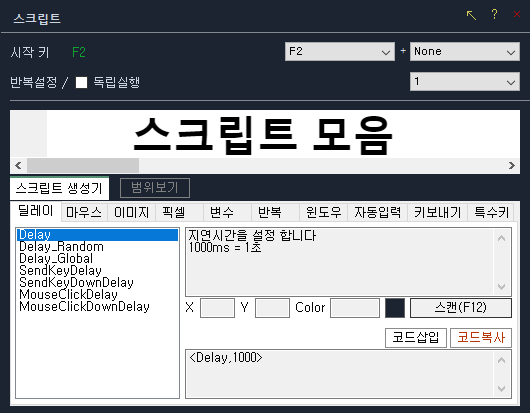
안녕하세요! 심플핫키 매크로 프로그램을 사용해 주셔서 정말 감사합니다. 이번 매뉴얼에서는 "현재 시간을 읽어서, 30초에 A를 입력하고, 50초에 B를 입력하는 방법"을 쉽게 설명드릴게요. 이 매뉴얼을 통해 매크로를 더 쉽게 이해하고 활용할 수 있길 바랍니다.
예제 사용법
이 매크로는 특정 시간대에 자동으로 키보드를 입력하도록 설정하는 방법입니다. 예를 들어, 30초가 되었을 때 'A'를 입력하고, 50초가 되었을 때 'B'를 입력하도록 자동화할 수 있어요. 이 방법을 활용하면, 반복적으로 특정 시간에 필요한 입력을 자동으로 처리할 수 있습니다.
스크립트 예제
<Loop_a>
<String,A=(Sec)>
<If,A=30>[A<Delay,1000>]
<If,A=50>[B<Delay,1000>]
<Delay,10><---CPU점유율 Full 방지>
<Goto_a>
스크립트 설명
- <Loop_a>: 이 부분은 반복적으로 실행될 루프를 시작하는 명령어입니다. 무한 루프를 통해 반복적인 작업을 가능하게 합니다.
- <String,A=(Sec)>: 현재 시간을 초 단위로 읽어와서 변수 A에 저장합니다. 이렇게 하면 현재 초 단위의 시간을 실시간으로 확인할 수 있습니다.
- <If,A=30>[A<Delay,1000>]: 현재 시간이 30초일 때 'A'를 입력합니다. 1초의 딜레이(지연)를 넣어서 명령이 너무 빨리 반복되지 않도록 합니다.
- <If,A=50>[B<Delay,1000>]: 현재 시간이 50초일 때 'B'를 입력합니다. 이 부분도 1초의 딜레이를 추가하여 안정적으로 작동하게 합니다.
- <Delay,10>: 이 명령어는 CPU 점유율을 낮추기 위해 10밀리초의 지연을 주는 역할을 합니다. 이 지연이 없으면 CPU가 과도하게 사용될 수 있어요.
- <Goto_a>: 루프의 시작점으로 돌아가서 계속 반복하도록 합니다.
사용하면 좋은 상황
- 정기적인 작업 자동화: 매일 같은 시간에 반복적으로 입력해야 하는 작업이 있을 때 유용합니다.
- 온라인 게임: 게임에서 특정 타이밍에 스킬이나 아이템을 자동으로 사용하는 데 활용할 수 있습니다.
- 알림 설정: 특정 시간에 자동으로 메시지를 보내거나 알림을 생성하는 데 사용할 수 있습니다.
- 자료 수집: 특정 시간마다 데이터를 입력하거나 기록해야 하는 경우, 이 매크로로 작업을 간편하게 자동화할 수 있습니다.
이 매크로를 사용하면, 반복적이고 정기적인 입력 작업에서 시간을 절약할 수 있고, 실수를 줄일 수 있습니다. 특히 시간이 중요한 작업에서 매크로는 큰 도움이 될 거예요.
'SimpleHotkey_Script' 카테고리의 다른 글
| Running_Time 사용한 반복 예제 (0) | 2024.10.15 |
|---|---|
| 변수로 간편하게 문자열 합성하기 (1) | 2024.09.29 |
| 자동화 패턴 감지 방지! 랜덤 반복 매크로 작성법 (0) | 2024.08.08 |
| 심플핫키로 메모장 순식간에 열기 / 회사에서 인정받는 비결 / 심플핫키 매크로로 업무 혁신하기 (0) | 2024.07.21 |
| 심플핫키 사용법: 간단한 변수 합치기 예제 따라하기 (2) | 2024.07.04 |








